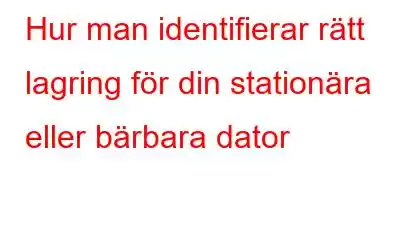Vi blir mer och mer beroende av digital data i och med teknikens utveckling. Mängden data som vi har för närvarande har aldrig varit så hög. Det är inte bara kapaciteten vi letar efter, utan hastigheten spelar också roll. Ingen gillar långsam och trög databehandling. Men frågan är hur man identifierar den bästa lagringsenheten för vår PC som gör bearbetningen snabbare? Det vanliga misstaget vi gör är att bara fokusera på lagringsutrymme snarare än på både utrymme och hastighet.
För att göra det enkelt ger vi dig en enkel guide som hjälper dig att identifiera rätt lagringsenhet för din maskin . Oavsett om du vill köpa en ny eller bara vill uppgradera, kommer den här artikeln att hjälpa. Ingen specifik skicklighet krävs för att välja en hårddisk, bara kunskapen om storleken och hastigheten på enheten hjälper.
Måste läsa: Är Cloud Storage en trovärdig lösning ?
Typer av hårddiskar
Låt oss börja med grunderna för att förstå saker bättre. Vanligtvis använder hårddiskar två typer av gränssnitt:
- Serial Advanced Technology Attachment allmänt känd som (SATA)
- Peripheral Component Interconnect Express (PCIe).
SATA har använts i flera år och är den vanligaste av drivrutinerna. Men bara få vet att det är en avancerad version av Parallel Advanced Technology (PATA). Den har förbättrad hastighet, konsistens, har ett tunnare gränssnitt och kablar bidrar till mindre strömförbrukning.
SATA är vidare uppdelat i två typer:
- Skivbaserad
- Flashbaserad
Image src: MiniTool
Den första är allmänt känd som hårddisk och har funnits i en mycket längre tid. Men sakta ersätts de av flashbaserade enheter som kallas Solid State Drive.
Måste läsa: System Reserverat – The Hidden Storage Partition In Windows
Skillnad mellan diskbaserad enhet och flashbaserad enhet
Anledningen är enkel, Solid State-enheter är snabbare och mer tillförlitliga. Men de har en viss gräns för läs- och skrivoperationer.
Dessutom, hur diskbaserad enhet fungerar annorlunda, har de en fysisk skiva inuti ansluten till en platta med ett läs- och skrivhuvud som utför läs- och skrivjobbet skriva data. De snurrar med en hastighet av 7 200 rpm, innehåller rörliga delar och är därför benägna att skadas vilket gör det svårt att reparera dem. Inte bara detta behöver de mer kraft och producerar värme.
Samsung SSD 960 EVO
I motsats till detta för dem använder Solid-State Driver (SSD) integrerade kretsar och har inga rörliga delar, vilket ger mindre värme. De är mindre, drar mindre ström och är stötsäkra vilket innebär att de är nästan underhållsfria.
Vilken disk ska man välja?
De senaste och mest avancerade hårddiskarna är PCIe-baserade SSD:er, de erbjuda förbättrad prestanda. Jämfört med SATA-baserade SSD:er har de också en begränsad kapacitet på bussen som överför data från SSD:erna till processorn.
Så, betyder det att vi ska köpa den senaste och avancerade? Nej, inte alls du bör välja disken enligt dina krav. Om du vill ha mer lagring och hastighet är inga problem kan du gå med Disk Drive eftersom de är lätta på fickan och ger mer lagringsutrymme.
Men om hastigheten spelar roll är SSD det rätta valet, eftersom SSD laddar program snabbare och öka den totala prestandan på din PC.
Om du dock vill uppgradera din hårddisk, gå till SSD eftersom det kommer att öka prestandan, få systemet att köras snabbare och även minska strömförbrukningen.
Men det finns ett problem med SSD, en SSD med stor kapacitet kommer att vara tung på fickan. Om det inte spelar någon roll, gå med 250 GB eller en 500 GB SSD. Men om du har två enhetsplatser kan inget bli bättre. Använd den primära kortplatsen för SSD, installera operativsystemen och resurskrävande program på den och använd hårddisken för att spara andra program.
Detta smarta steg kommer att öka den totala systemhastigheten och du kommer att spara på att det finns mindre strömförbrukning .
När du väljer SSD kan du se en annan form av lagring som M.2-enhet.
Vad är M.2-enhet?
Det är en typ av SSD men med en fördel jämfört med SSD. Den är ansluten via M.2-kontakt till en M.2-plats på moderkortet och erbjuder 600MB/s hastigheter, ger bakåtkompatibilitet för system med SATA-stöd. Den är dessutom mycket överlägsen och är designad för snabb flashlagring.
M.2-enheter behöver en speciell plats på ditt moderkort, vilket är dyrt.
Slutsats:
Hoppas med hjälp av denna lilla guide att du nu kommer att kunna välja rätt enhet för din PC. Säkert är SSD ett vinn-vinn-val men en större SSD kommer att kosta mer så som en alternativ om du har 2 platser kan använda både SSD och HDD. Eftersom SSD har begränsningar för läs- och skrivdrift måste vi vara försiktiga när vi gör den för tunga operationer.
Läs: 0